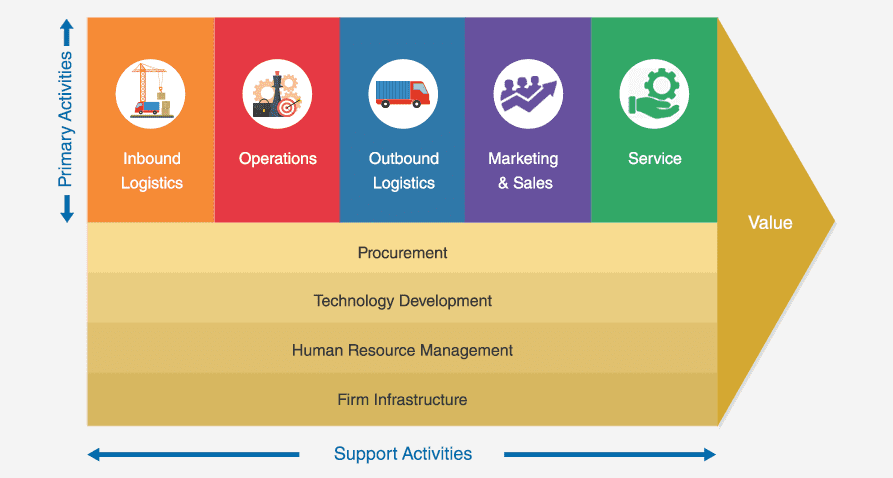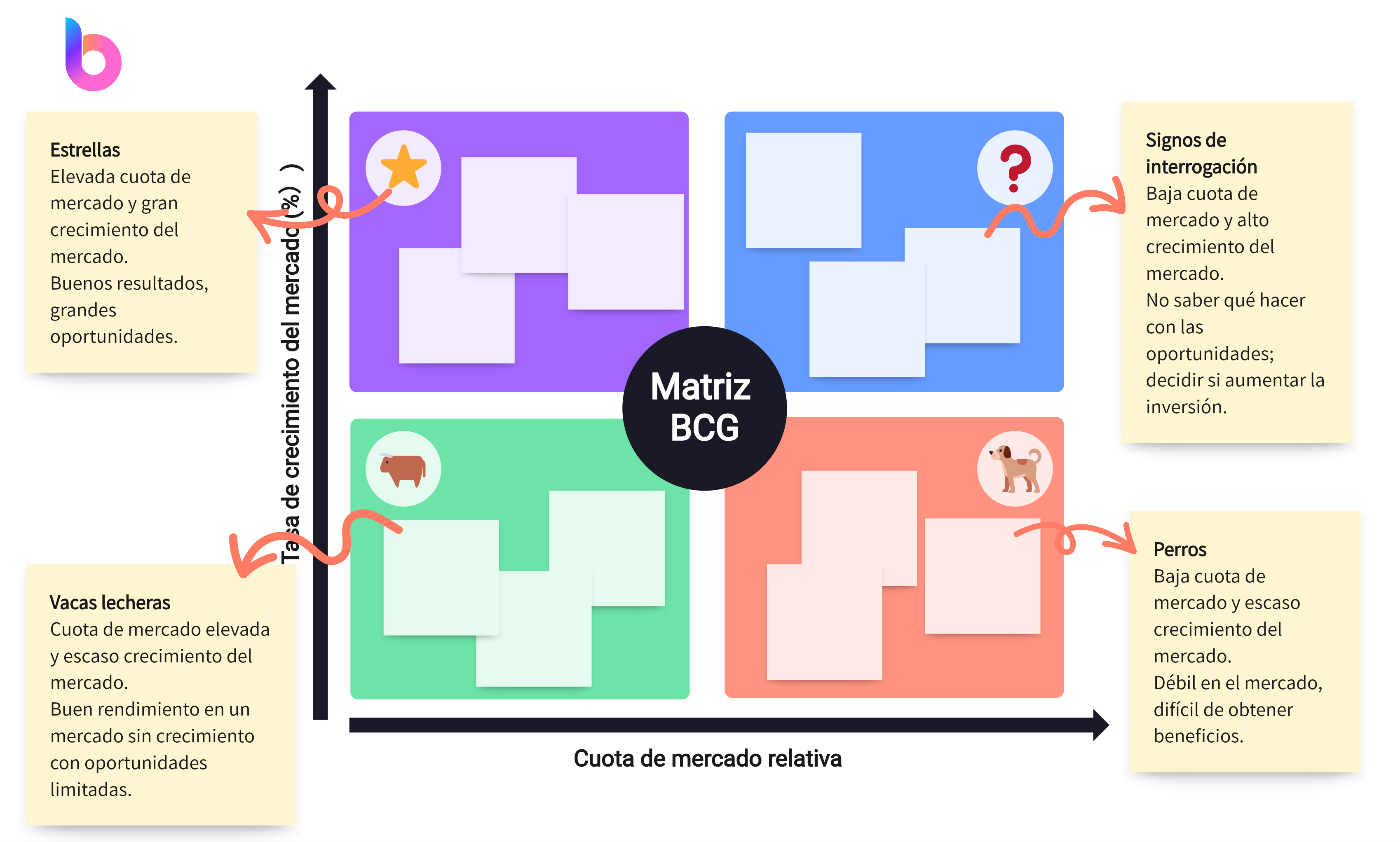Microsoft Word se ha consolidado como la herramienta esencial para la creación de documentos de todo tipo, desde simples textos hasta informes y presentaciones más elaboradas. Sin embargo, a menudo subestimamos sus capacidades avanzadas, una de las cuales es la creación de líneas del tiempo. Este tutorial detallado le guiará a través del proceso paso a paso de cómo crear una línea de tiempo en Word, y al mismo tiempo presentaremos la novedosa herramienta online Boardmix, para que pueda presentar sus datos de una manera más visual e impactante.
¿Qué es una línea del tiempo?
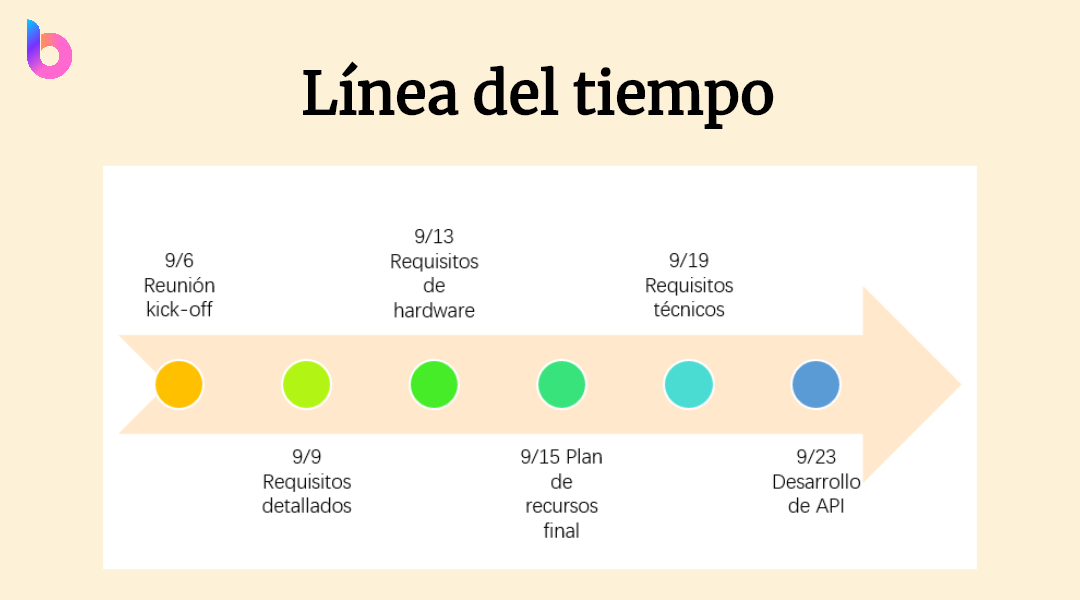
Una línea del tiempo es una representación gráfica que ilustra la secuencia de eventos en un período determinado. Se utiliza comúnmente en el ámbito académico, empresarial y personal para visualizar la progresión de proyectos, investigaciones, historias o cualquier otro tipo de proceso a lo largo del tiempo. Esta herramienta es especialmente útil para presentar información compleja de manera sencilla y comprensible, permitiendo a los lectores captar rápidamente la esencia de lo que se está transmitiendo.
¿Por qué crear una línea del tiempo en Word?
Crear una línea de tiempo en Word tiene varias ventajas. En primer lugar, es una forma efectiva de visualizar una secuencia de eventos o hitos en un formato fácil de entender. Esto puede ser particularmente útil en entornos de negocios o académicos, donde se puede usar para rastrear el progreso de un proyecto, ilustrar la historia de una empresa o resumir los hallazgos de una investigación.
Además, crear una línea del tiempo en Word no requiere software adicional ni habilidades técnicas avanzadas. Aunque Word es conocido principalmente como un procesador de texto, sus capacidades van mucho más allá. Con las herramientas adecuadas y un poco de práctica, puede crear líneas del tiempo atractivas y profesionales directamente en Word.
Por último, pero no menos importante, las líneas de tiempo creadas en Word son completamente personalizables. Puede ajustar los colores, las fuentes y los estilos para que se adapten a sus necesidades específicas y reflejen su marca o su estilo personal.
¿Cómo crear una línea del tiempo en Word?
Vamos a dividir el proceso en pasos sencillos y fáciles de seguir para que pueda crear su línea de tiempo en Word con facilidad.
Paso 1: Abrir un documento nuevo en Word
Comience abriendo Microsoft Word y seleccione la opción para abrir un nuevo documento en blanco.
Paso 2: Acceder a la herramienta SmartArt
Diríjase a la pestaña 'Insertar' en el menú principal y seleccione 'SmartArt'. La herramienta SmartArt es increíblemente útil para la creación de gráficos visuales, incluyendo líneas de tiempo.
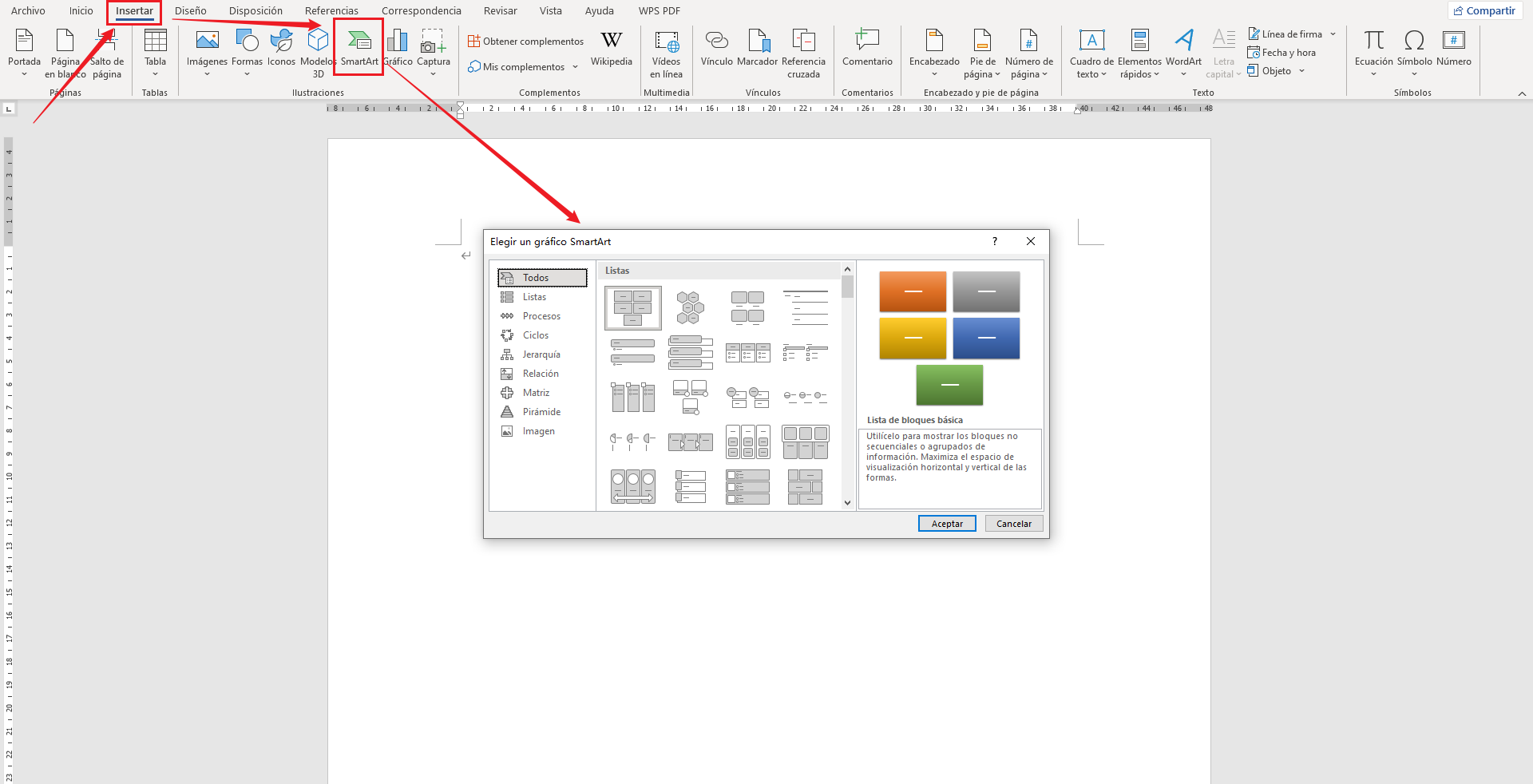
Paso 3: Seleccionar el tipo de gráfico correcto
Dentro del cuadro de diálogo SmartArt, busque y seleccione el tipo 'Proceso' que se ajusta más a la línea de tiempo que desea crear. Aquí encontrará opciones como 'Línea de tiempo básica', 'Círculo de proceso', 'Proceso lineal', entre otros.
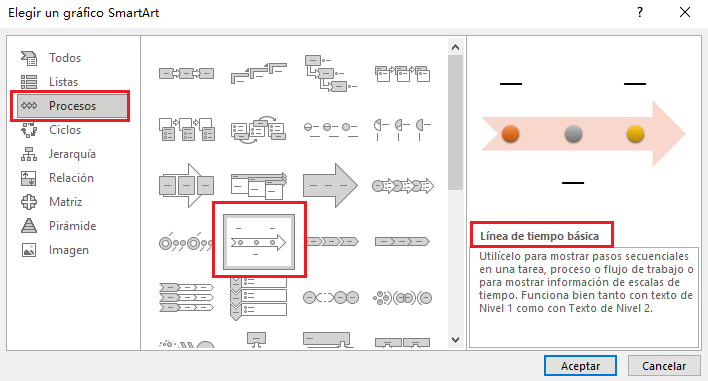
Paso 4: Personalizar su línea del tiempo
Una vez que haya seleccionado el gráfico, se insertará en su documento. A partir de aquí, puede personalizarlo según sus necesidades. Puede agregar o eliminar puntos en la línea del tiempo, cambiar el color y el estilo del texto, e incluso añadir efectos especiales.
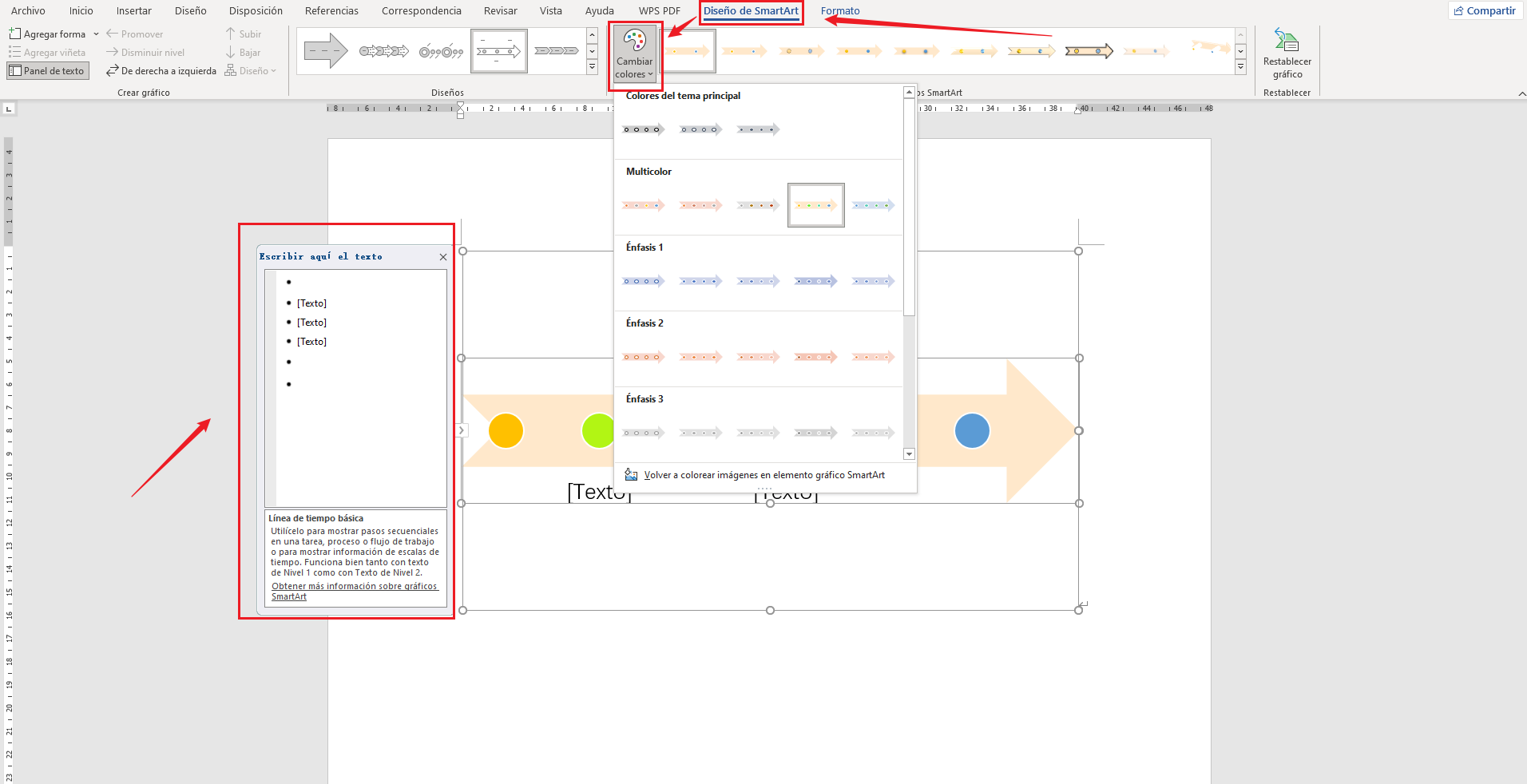
Paso 5: Ingresar sus datos
Haga clic en los cuadros de texto dentro del gráfico SmartArt para comenzar a ingresar sus datos. Dependiendo del tipo de gráfico que elijas, podría tener la opción de agregar fechas, descripciones y otros detalles relevantes.
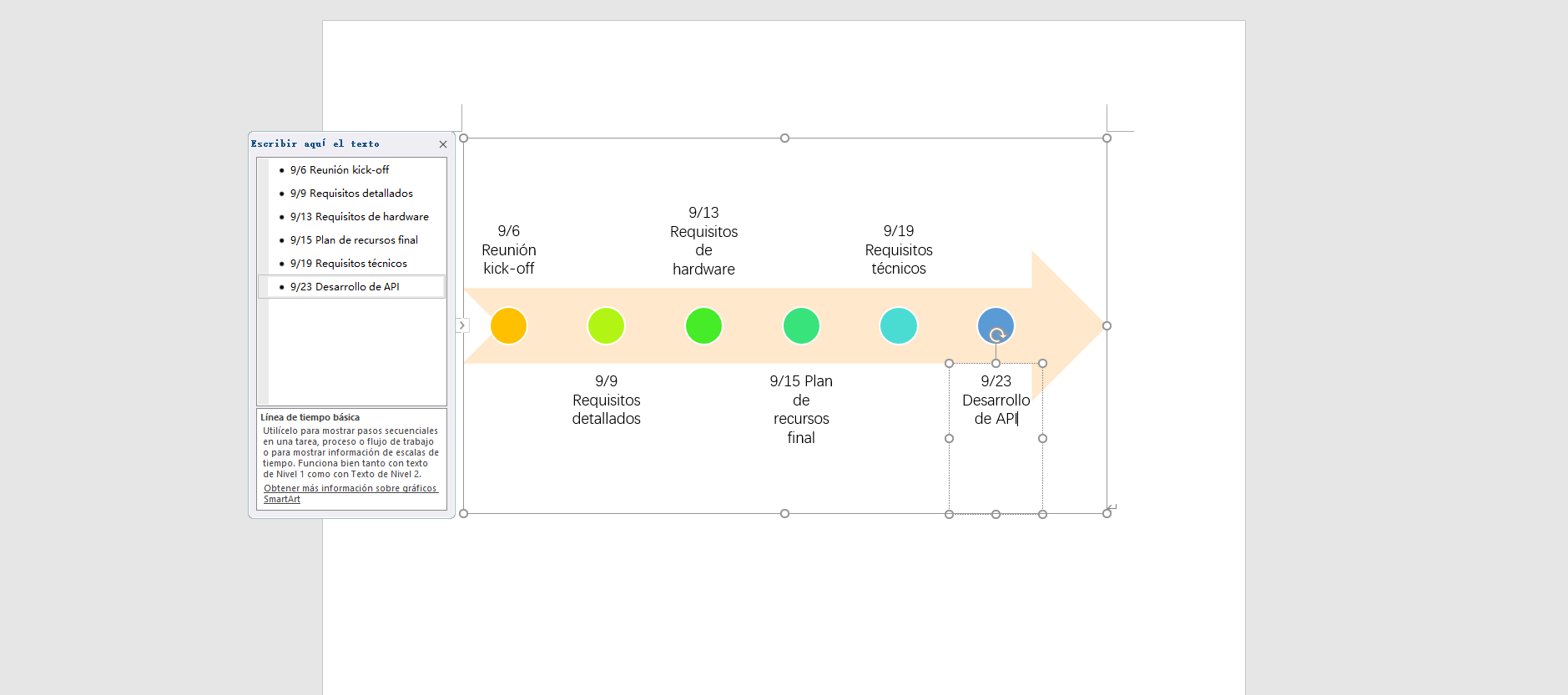
Empezar a crear línea del tiempo
Paso 6: Guardar y compartir su línea del tiempo
Finalmente, después de personalizar y rellenar su línea del tiempo, puede guardarla y compartirla con quien desee.
Además de Word, PowerPoint también es una herramienta efectiva de Microsoft para la creación de línea del tiempo. Para conocer la guía detallada sobre cómo crear línea del tiempo en PowerPoint, visite Cómo crear una línea de tiempo en PowerPoint: Guía paso a paso.
¿Cómo crear una línea del tiempo en Boardmix?
Boardmix es una aplicación de software de gestión de proyectos que también permite la creación de líneas del tiempo. Al igual que en Word, las líneas del tiempo en Boardmix le permiten visualizar la secuencia de eventos o hitos de un proyecto de manera clara y atractiva. A continuación, le guiaremos paso a paso sobre cómo crear una línea del tiempo en Boardmix.
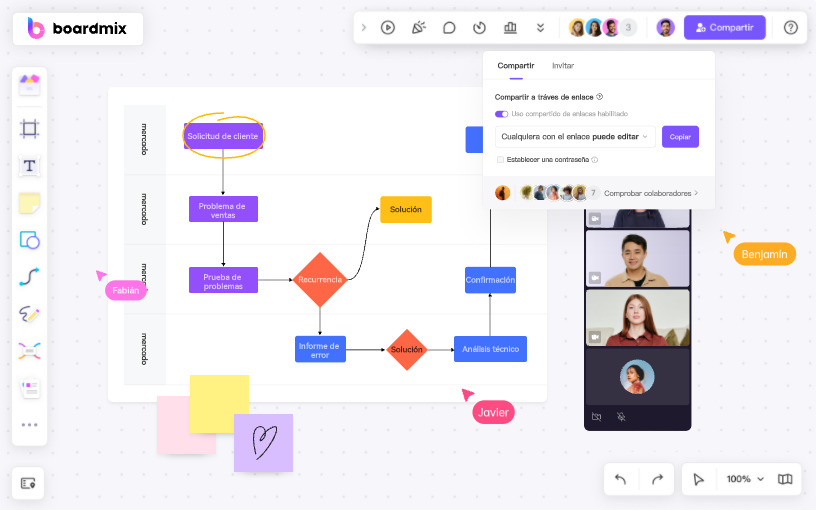
- Inicie sesión en su cuenta de Boardmix: Para comenzar, necesitará iniciar sesión en su cuenta de Boardmix. Si aún no tiene una cuenta, puede registrarse fácilmente en su sitio web.
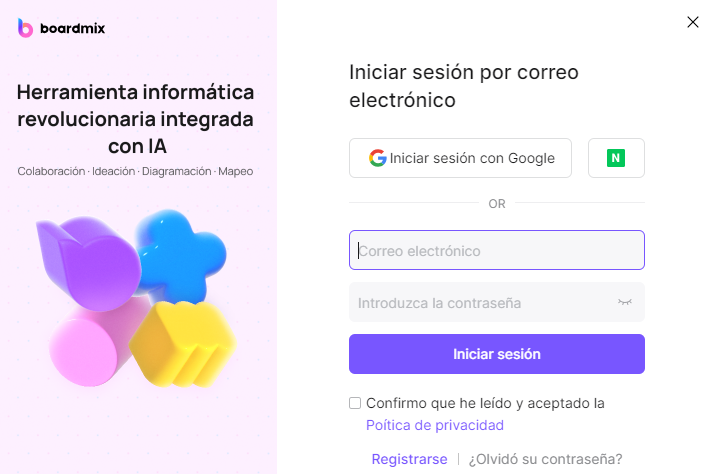
- Cree un nuevo tablero: Una vez que haya iniciado sesión, deberá crear un nuevo tablero. Puede hacerlo haciendo clic en el botón "Nuevo tablero" en el panel principal.

- Seleccione una plantilla: En el tablero creado, haga clic en "Plantillas" de la barra de herramientas. Aquí puede encontrar la plantilla de línea del tiempo que adapte a sus necesidades.
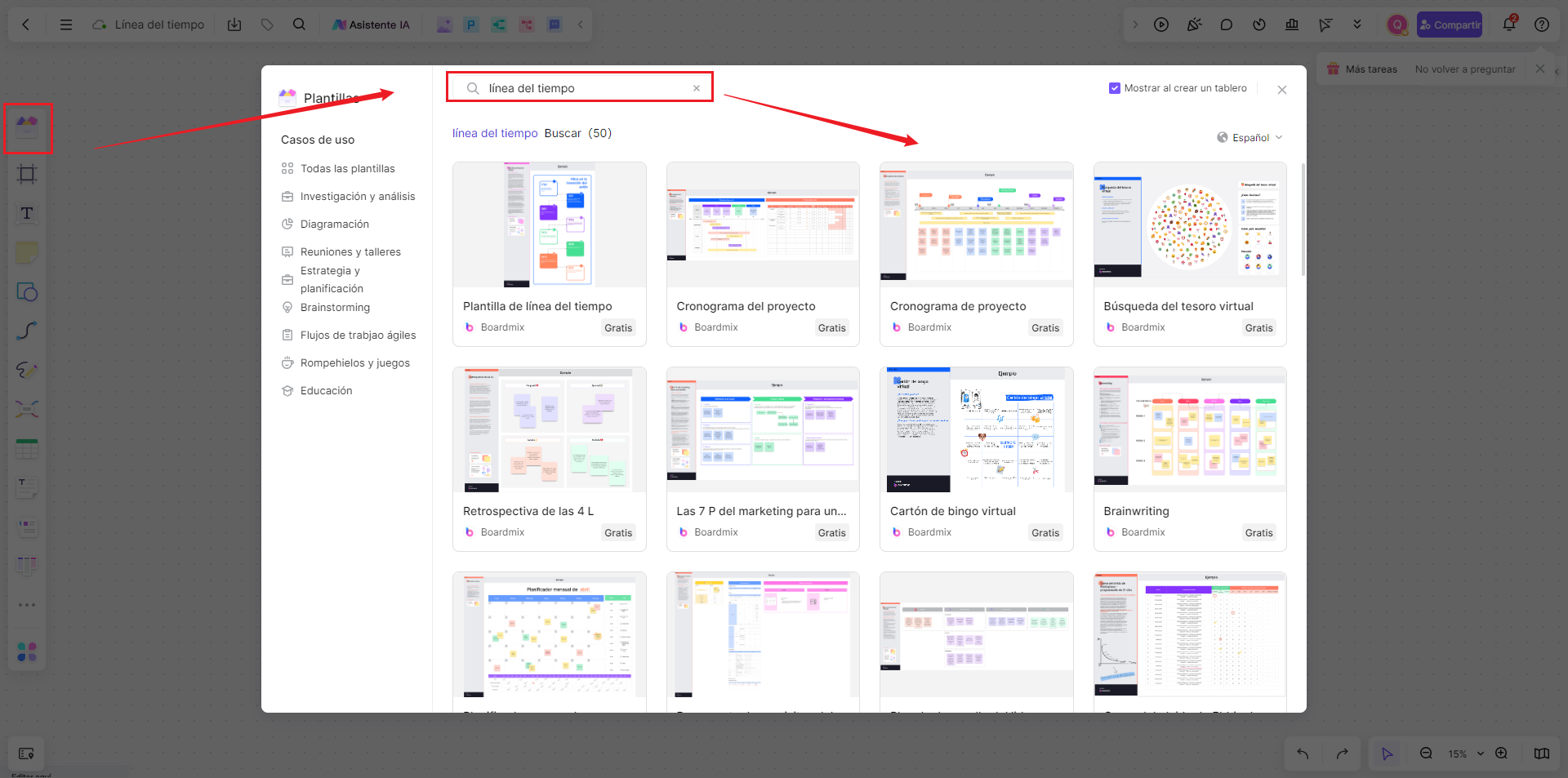
Plantilla gratuita de línea del tiempo
- Añada eventos o hitos: Ahora puede comenzar a añadir eventos o hitos a su línea del tiempo. Para hacerlo, simplemente haga clic en el icono + y complete la información requerida.
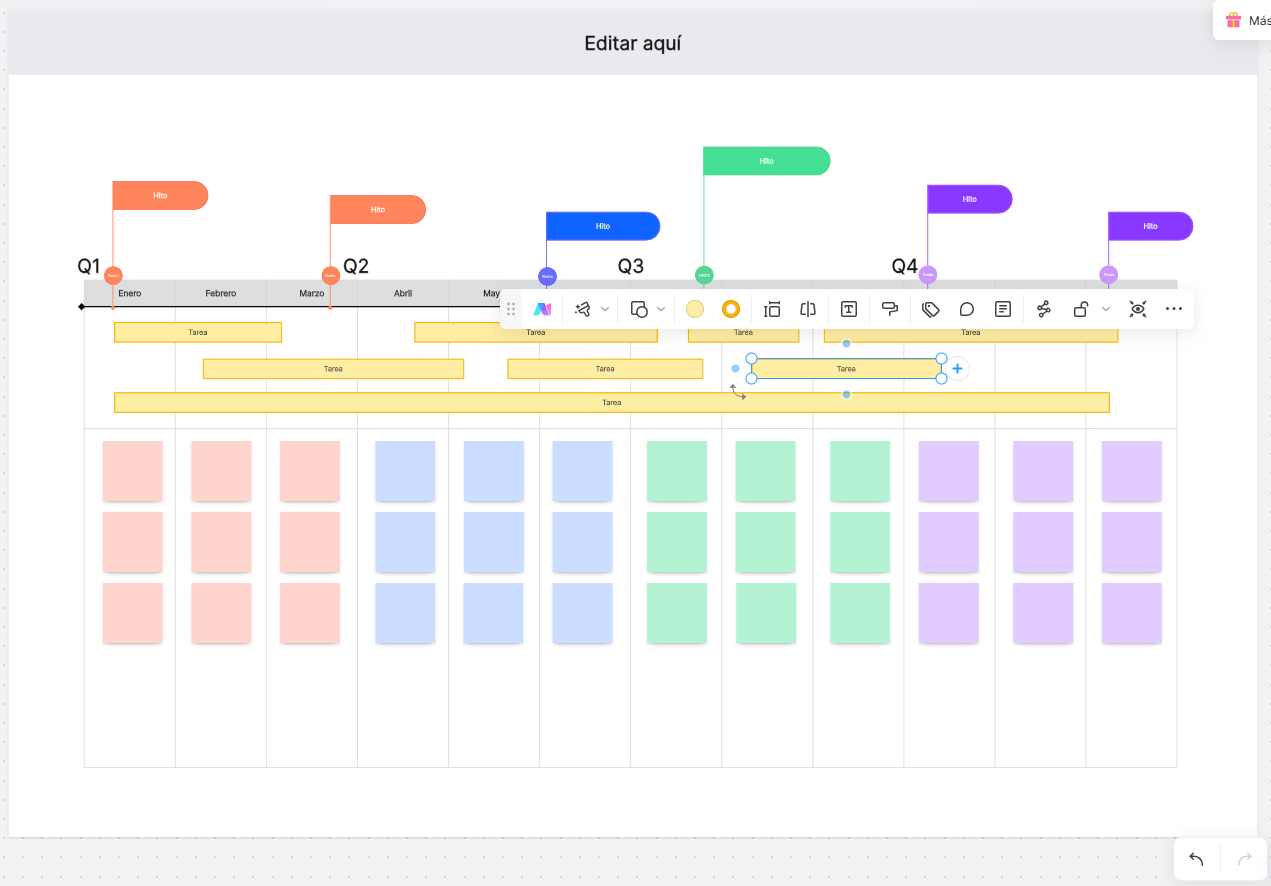
Empezar a crear línea del tiempo
- Personalice su línea del tiempo: Boardmix le permite personalizar completamente su línea del tiempo. Puede cambiar los colores, las fuentes y los estilos para adaptarlos a sus necesidades específicas.
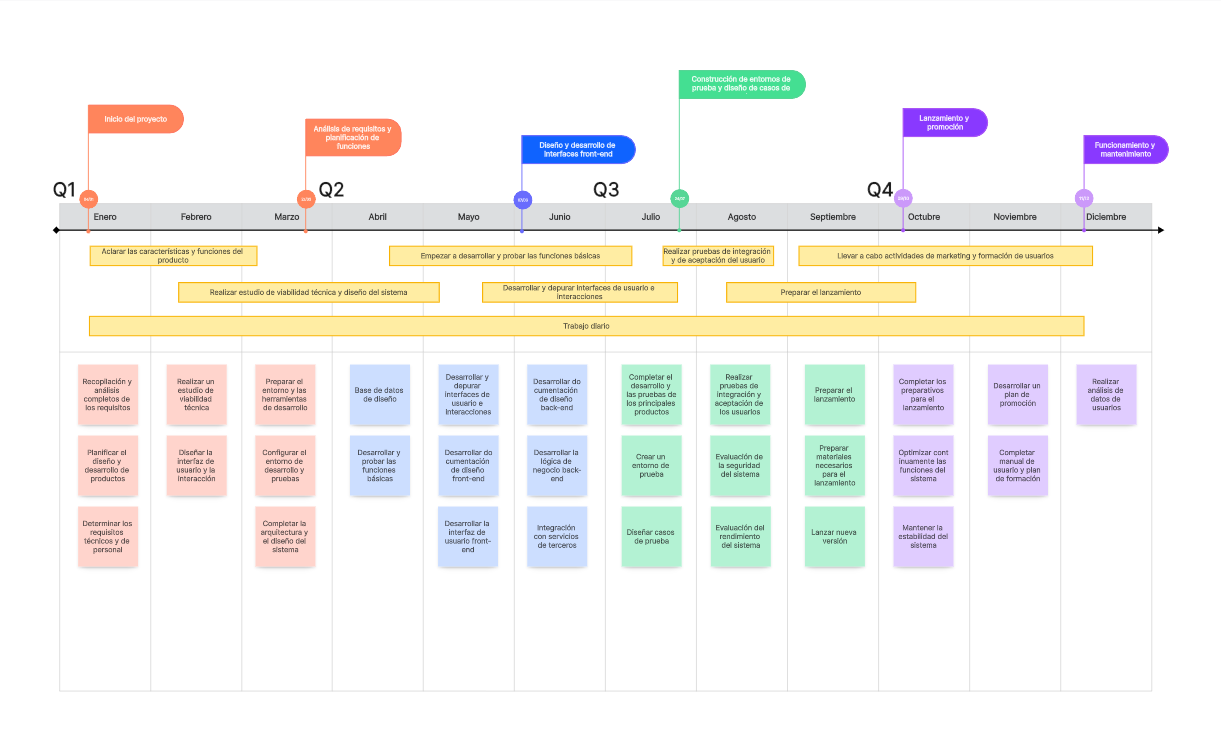
Empezar a crear línea del tiempo
- Guarde y comparta su línea del tiempo: Una vez que esté satisfecho con su línea del tiempo, simplemente haga clic en el botón "Guardar" para guardarla. Luego puede compartir su línea del tiempo con otros miembros de su equipo o con cualquier persona que necesite verla.
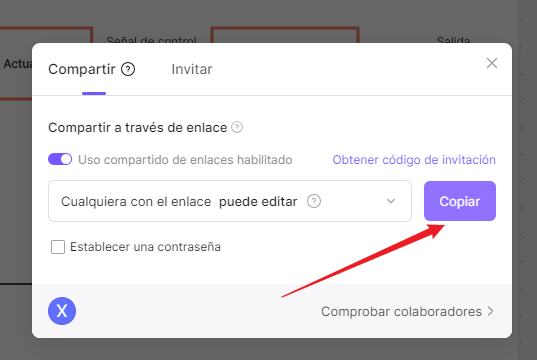
¿Cómo elegir: Crear líneas del tiempo en Boardmix o en Word?
La elección entre crear líneas de tiempo en Boardmix o en Word dependerá en gran medida de sus necesidades específicas y del contexto en el que planea usar la línea del tiempo. Aquí le presentamos algunos pros y contras de cada plataforma:
Boardmix
Pros:
- Especificidad: Boardmix está diseñado específicamente para la gestión de proyectos y la creación de líneas del tiempo, por lo que ofrece una funcionalidad más avanzada en este aspecto.
- Colaboración: Boardmix permite compartir fácilmente su línea del tiempo con otros miembros del equipo, lo cual es ideal para proyectos colaborativos.
- Actualizaciones en tiempo real: Con Boardmix, puede actualizar su línea del tiempo en tiempo real y todos los miembros del equipo pueden ver los cambios inmediatamente.
Contras:
- Requiere aprendizaje: Si no ha usado Boardmix antes, puede haber una curva de aprendizaje para familiarizarse con la plataforma.
Word
Pros:
- Accesibilidad: Word es una herramienta que la mayoría de las personas ya tienen instalada en sus computadoras, por lo que no necesitará descargar ni aprender a usar un nuevo software.
- Personalización: Word ofrece una amplia gama de opciones para personalizar su línea de tiempo, incluyendo colores, fuentes y estilos.
- Integración con otros programas de Microsoft: Si ya está utilizando otros programas de Microsoft como Excel o PowerPoint, puede integrar fácilmente su línea de tiempo con estos.
Contras:
- Funcionalidad limitada: Aunque Word ofrece la posibilidad de crear líneas de tiempo, no es una herramienta diseñada específicamente para esto, por lo que puede faltar algunas funciones avanzadas.
- Puede ser laborioso: Crear una línea del tiempo en Word puede ser un proceso más laborioso en comparación con una herramienta especializada como Boardmix.
En resumen, si busca una solución rápida y accesible y ya está familiarizado con Word, esta podría ser la opción para usted. Por otro lado, si trabaja en un entorno colaborativo y necesita funcionalidades más avanzadas, Boardmix podría ser la mejor opción.